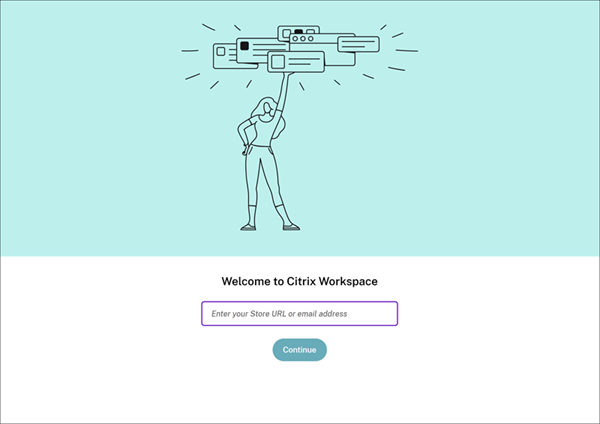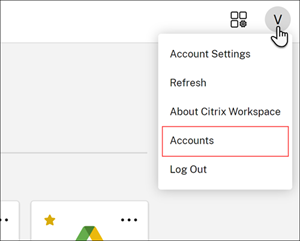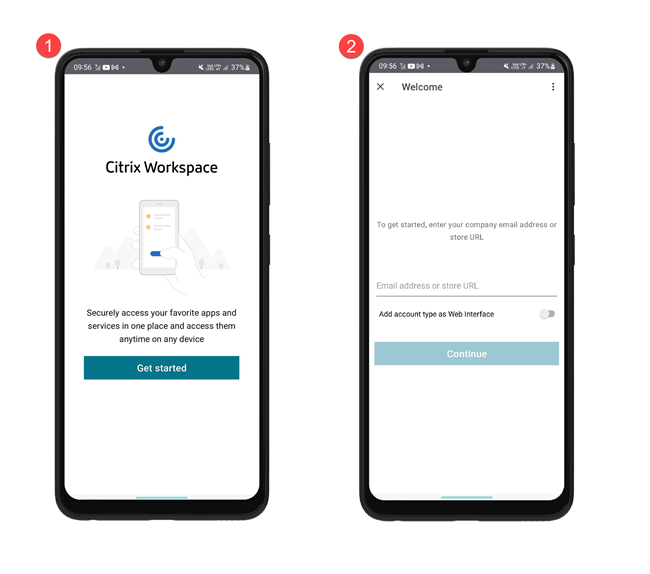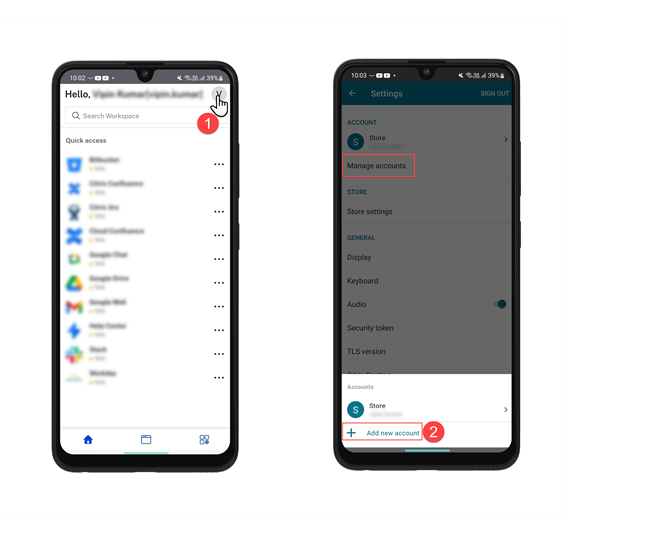Aggiungere un account nell’app Citrix Workspace
Se l’amministratore chiede di aggiungere un account, seguire questi passaggi:
Aggiungi account su dispositivi desktop
Aggiungi account su dispositivi mobili
Aggiungi account su dispositivi desktop
Questa sezione descrive come aggiungere un account nell’app Citrix Workspace sui dispositivi desktop, che funziona su sistemi operativi Windows, Mac, Linux, ChromeOS e HTML5 (browser web).
Aggiungi un nuovo account utente
- Aprire l’app Citrix Workspace.
-
Nella nuova finestra, inserisci l’URL o l’indirizzo email del tuo negozio.
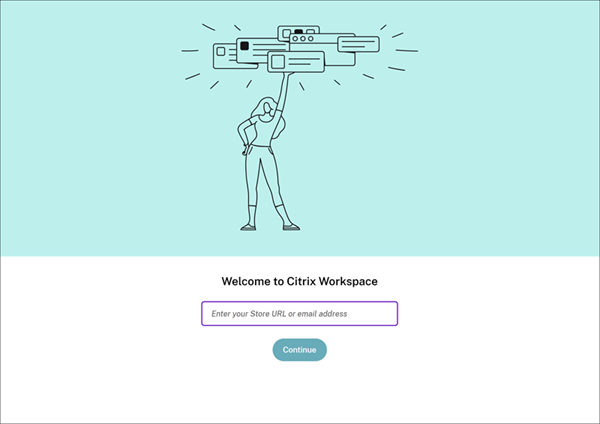
- Fai clic su Continua o Connect, a seconda dell’opzione visualizzata sullo schermo.
- Inserire le proprie credenziali, se richiesto.
Aggiungere più account
- Aprire l’app Citrix Workspace.
-
Fai clic sull’icona dell’account nell’angolo in alto a destra, quindi su Accounts.
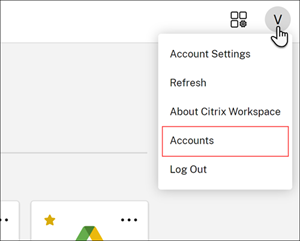
- Per aggiungere un altro account, fai clic su Aggiungi, +o sull’icona a forma di ingranaggio, a seconda dell’opzione visualizzata sullo schermo.
Nota:
Non puoi aggiungere più di un account nella piattaforma HTML5 (browser web).
Per ulteriori informazioni sulla gestione dell’account, consulta:
Aggiungi account su dispositivi mobili
Questa sezione descrive come aggiungere un account nell’app Citrix Workspace sui dispositivi mobili, che funziona su sistemi operativi Android e iOS.
Aggiungi un nuovo account utente
- Aprire l’app Citrix Workspace e quindi fare clic su Get Started.
-
Nella schermata Welcome , inserisci l’URL o l’indirizzo email del tuo negozio e fai clic su Continua.
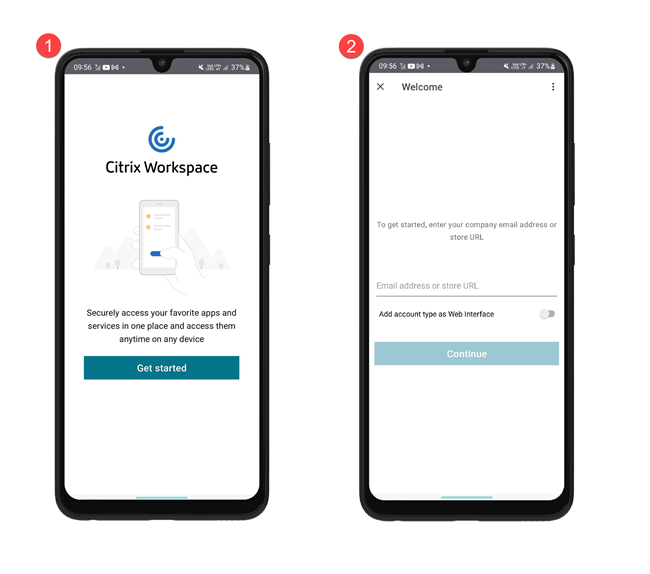
- Inserire le proprie credenziali, se richiesto.
Aggiungere più account
- Tocca l’icona del profilo in alto a destra nella schermata principale.
- Tocca Gestisci account , quindi tocca Aggiungi nuovo account.
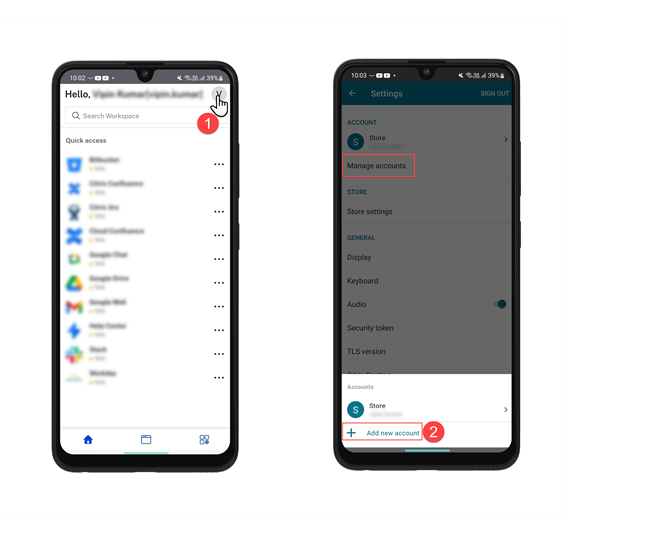
Per ulteriori informazioni sulla gestione dell’account, consulta:
La versione ufficiale di questo contenuto è in inglese. Per alcuni dei contenuti della documentazione Cloud Software Group è stata impiegata la traduzione automatica solo per comodità. Cloud Software Group non ha alcun controllo sui contenuti tradotti in modo automatico, che possono contenere errori, imprecisioni o linguaggio inadatto. Non viene offerta alcuna garanzia di alcun tipo, espressa o implicita, circa l'accuratezza, l'affidabilità, l'idoneità o la correttezza di qualsiasi traduzione dall'originale inglese in qualsiasi altra lingua, o che il prodotto o servizio Cloud Software Group sia conforme a qualsiasi contenuto in traduzione automatica, e qualsiasi garanzia fornita ai sensi del contratto di licenza per l'utente finale applicabile o i termini di servizio, o qualsiasi altro accordo con Cloud Software Group che il prodotto o il servizio sia conforme a qualsiasi documentazione non si applicheranno nella misura in cui tale documentazione sia in traduzione automatica. Cloud Software Group non sarà ritenuta responsabile per eventuali danni o problemi che potrebbero derivare dall'utilizzo di contenuti per cui si è impiegata la traduzione automatica.
DIESER DIENST KANN ÜBERSETZUNGEN ENTHALTEN, DIE VON GOOGLE BEREITGESTELLT WERDEN. GOOGLE LEHNT JEDE AUSDRÜCKLICHE ODER STILLSCHWEIGENDE GEWÄHRLEISTUNG IN BEZUG AUF DIE ÜBERSETZUNGEN AB, EINSCHLIESSLICH JEGLICHER GEWÄHRLEISTUNG DER GENAUIGKEIT, ZUVERLÄSSIGKEIT UND JEGLICHER STILLSCHWEIGENDEN GEWÄHRLEISTUNG DER MARKTGÄNGIGKEIT, DER EIGNUNG FÜR EINEN BESTIMMTEN ZWECK UND DER NICHTVERLETZUNG VON RECHTEN DRITTER.
CE SERVICE PEUT CONTENIR DES TRADUCTIONS FOURNIES PAR GOOGLE. GOOGLE EXCLUT TOUTE GARANTIE RELATIVE AUX TRADUCTIONS, EXPRESSE OU IMPLICITE, Y COMPRIS TOUTE GARANTIE D'EXACTITUDE, DE FIABILITÉ ET TOUTE GARANTIE IMPLICITE DE QUALITÉ MARCHANDE, D'ADÉQUATION À UN USAGE PARTICULIER ET D'ABSENCE DE CONTREFAÇON.
ESTE SERVICIO PUEDE CONTENER TRADUCCIONES CON TECNOLOGÍA DE GOOGLE. GOOGLE RENUNCIA A TODAS LAS GARANTÍAS RELACIONADAS CON LAS TRADUCCIONES, TANTO IMPLÍCITAS COMO EXPLÍCITAS, INCLUIDAS LAS GARANTÍAS DE EXACTITUD, FIABILIDAD Y OTRAS GARANTÍAS IMPLÍCITAS DE COMERCIABILIDAD, IDONEIDAD PARA UN FIN EN PARTICULAR Y AUSENCIA DE INFRACCIÓN DE DERECHOS.
本服务可能包含由 Google 提供技术支持的翻译。Google 对这些翻译内容不做任何明示或暗示的保证,包括对准确性、可靠性的任何保证以及对适销性、特定用途的适用性和非侵权性的任何暗示保证。
このサービスには、Google が提供する翻訳が含まれている可能性があります。Google は翻訳について、明示的か黙示的かを問わず、精度と信頼性に関するあらゆる保証、および商品性、特定目的への適合性、第三者の権利を侵害しないことに関するあらゆる黙示的保証を含め、一切保証しません。
ESTE SERVIÇO PODE CONTER TRADUÇÕES FORNECIDAS PELO GOOGLE. O GOOGLE SE EXIME DE TODAS AS GARANTIAS RELACIONADAS COM AS TRADUÇÕES, EXPRESSAS OU IMPLÍCITAS, INCLUINDO QUALQUER GARANTIA DE PRECISÃO, CONFIABILIDADE E QUALQUER GARANTIA IMPLÍCITA DE COMERCIALIZAÇÃO, ADEQUAÇÃO A UM PROPÓSITO ESPECÍFICO E NÃO INFRAÇÃO.